
发布时间:2023/12/06 16:59:13
在现代商业和生产领域,标签打印是一个至关重要的环节。而Bartender作为一款广泛应用的标签设计与打印软件,提供了丰富的功能,使得批量打印不同标签变得更加高效和便捷。本文将深入探讨Bartender批量打印不同标签,Bartender怎么批量打印Excel数据,同时还将介绍如何应用Bartender来批量打印物料标签,以满足不同行业的需求。
一、Bartender批量打印不同标签
Bartender是一款功能强大的标签设计与打印软件,它的一个显著特点就是能够轻松实现批量打印不同标签。这对于需要打印大量标签,但每个标签内容不同的情况非常有用。下面是一些关于如何在Bartender中批量打印不同标签的步骤:
1、标签设计:首先,在Bartender里设计你的标签模板。画出标签的布局、文字、图像和条形码等元素。别忘了留下变量字段,待会儿要填不同的数据。
2、数据源准备:接下来,备份有不同标签数据的数据源文件。可以是Excel、数据库或文本文件等。记得数据源文件的字段要跟你标签模板的变量字段对应哦。
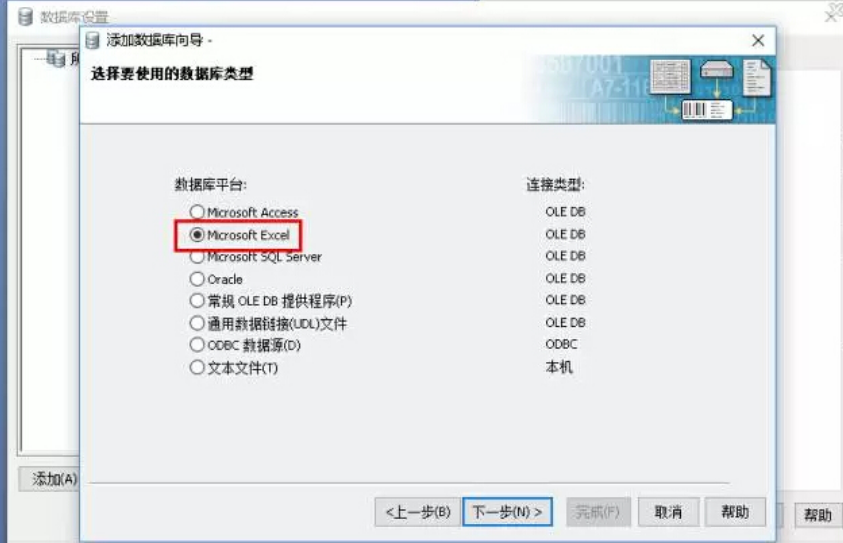
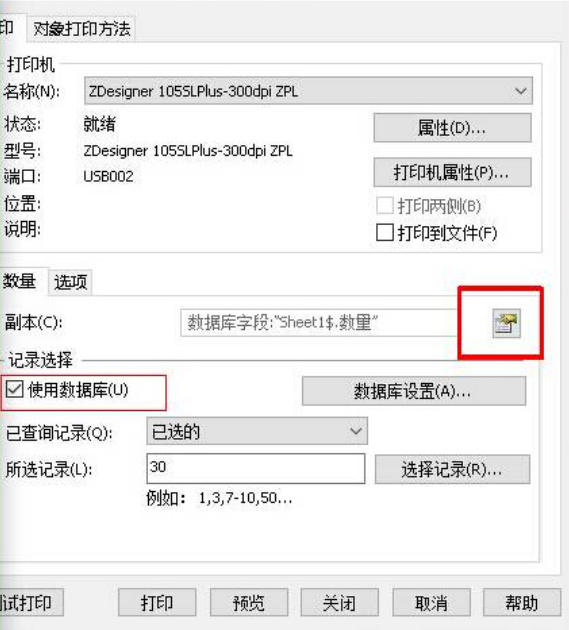
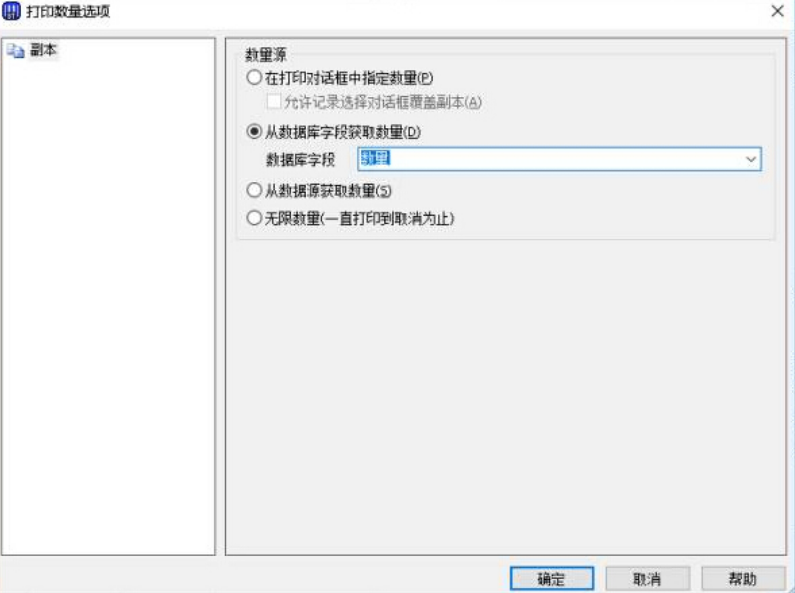
5、批量打印设置:点“文件”->“打印”,配置批量打印。你可以选择打印哪些记录、打印几份等。
6、开始批量打印:设置好后,点“打印”就可以开始批量打印不同的标签啦!Bartender会根据数据源的记录自动生成不同的标签。
通过以上步骤,您可以轻松地使用Bartender批量打印不同标签,不管是产品标签、物流标签,还是零售包装标签,都能轻松搞定。
二、Bartender怎么批量打印Excel数据
Bartender的功能不仅局限于标签设计,它还能够与Excel数据无缝集成,实现批量打印Excel数据。这对于需要将Excel表格中的数据转化为标签的应用场景非常实用。以下是一些关于如何在Bartender中批量打印Excel数据的步骤:
1、准备Excel数据:先确认你的Excel里有需要印的数据。比如产品信息、价格、条形码等,得整齐排列才行。
2、设计标签模板:打开Bartender,弄出个标签模板来。要有文字、图像、条形码之类的元素。还别忘了留下空位,等着后面塞Excel的数据进去。
3、连接Excel数据源:选“文件”->“数据源”->“连接到数据源”,然后选Excel作为数据源类型。找到你的Excel文件,挑选要用的工作表。
4、映射数据字段:在Bartender里,“工具”->“映射数据”,让Excel里的数据字段和标签模板的变量字段对应一番。
5、批量打印设置:在Bartender里点“文件”->“打印”,配置批量打印。你可以选择要印的记录范围、打印份数等等。
6、开始批量打印:设置好了,点“打印”就开始了!Bartender会按照Excel数据源的记录来生成标签。
通过上述步骤,您可以轻松地将Excel数据批量打印成标签,无论是用于库存管理、产品标识还是其他应用,都能够提高工作效率和准确性。
三、Bartender批量打印物料标签
在制造和物流领域,批量打印物料标签是一项关键任务,它有助于跟踪和管理物料的流动。Bartender也可以应用于批量打印物料标签,为企业提供了便捷的解决方案。以下是一些关于如何在Bartender中批量打印物料标签的步骤:
1、标签设计:先在Bartender里设计个物料标签模板,得有物料名、编号、规格、批次号等信息。别忘了得符合咱们物料标签的要求。
2、准备物料数据:得先准备个包含物料信息的数据源文件,可以是Excel表格、数据库、文本文件啥的。得确保这些数据源里有咱们要印的物料信息。
3、连接数据源:在Bartender里点“文件”->“数据源”->“连接到数据源”,然后挑选咱们的物料数据源文件。
4、映射数据字段:得用上Bartender的“映射数据”功能,把数据源里的字段和标签模板里对应的字段联系起来。
5、批量打印设置:点进Bartender里的“文件”->“打印”,搞一下批量打印的设置,比如起始和结束的记录,还有要打印多少份之类的。
、开始批量打印:设置好了,点下“打印”按钮,Bartender就会根据数据源里的记录给咱们生产物料标签。这些标签可用于物料追踪、库存管理和物流操作哦。
本文介绍了Bartender批量打印不同标签,Bartender怎么批量打印Excel数据的内容。Bartender作为一款强大的标签设计与打印软件,提供了广泛的功能,包括批量打印不同标签、批量打印Excel数据以及批量打印物料标签。通过合理配置和使用Bartender,企业可以提高生产效率、准确性和物流管理的便捷性。希望本文为您提供了有关Bartender的实际操作指南,帮助您更好地利用这一工具满足标签打印需求,提升工作效率。无论是生产、物流、零售还是其他领域,Bartender都能为您提供高效的标签打印解决方案。
展开阅读全文
︾
标签打印软件下载 | 条码打印软件使用教程 | BarTender经典案例 | 隐私条款 | 网站地图 | 关于我们